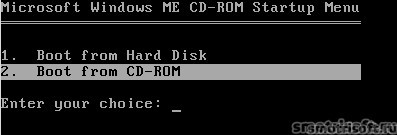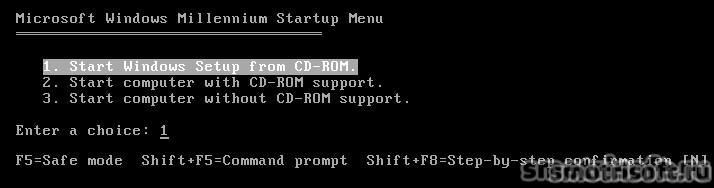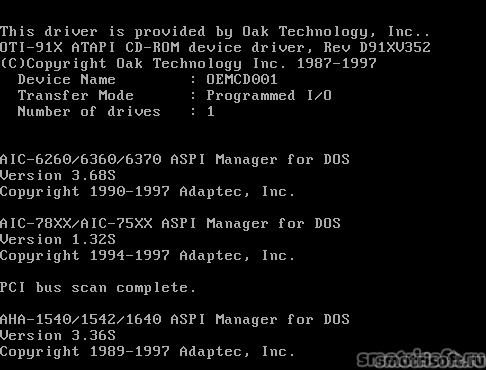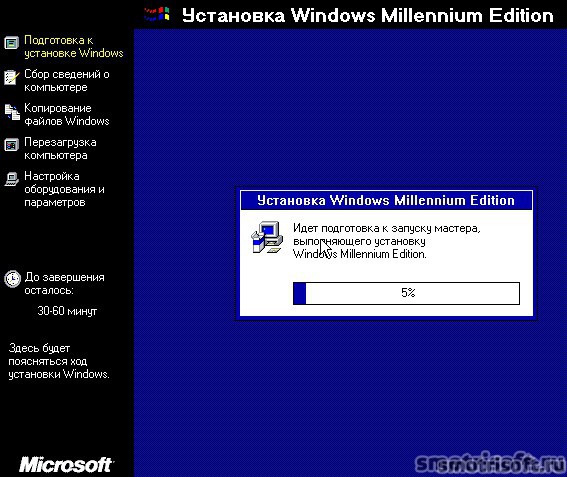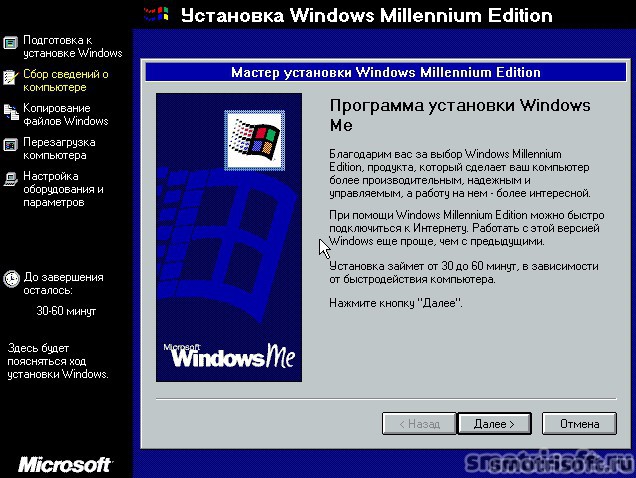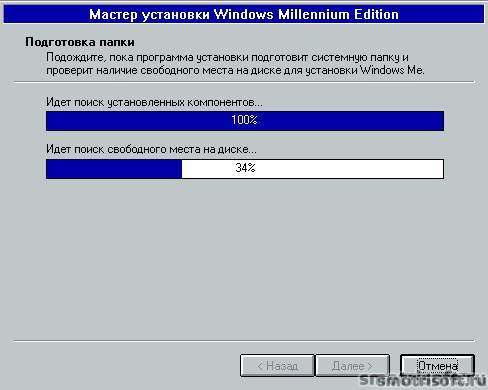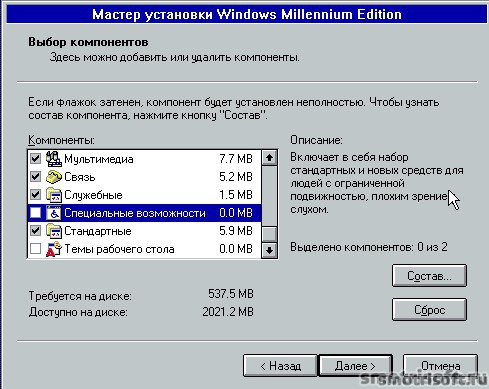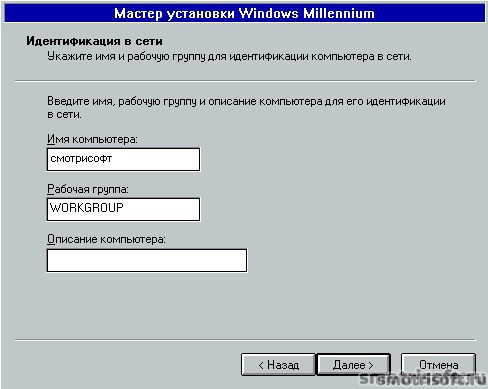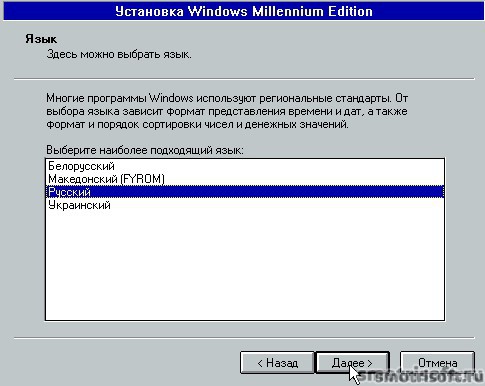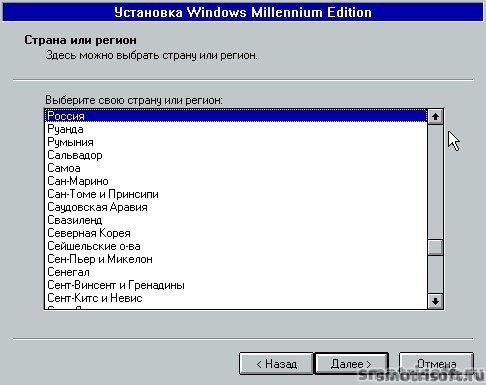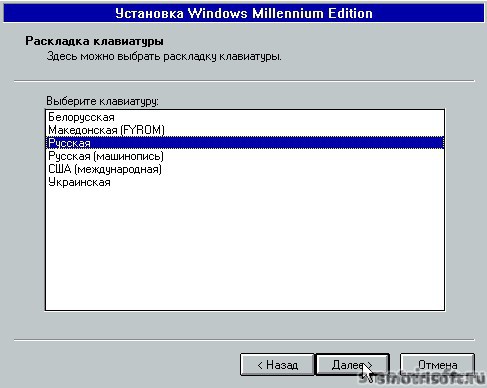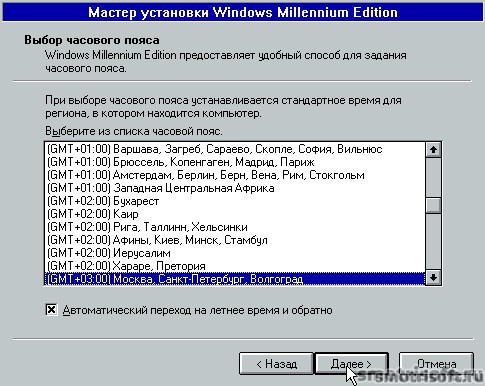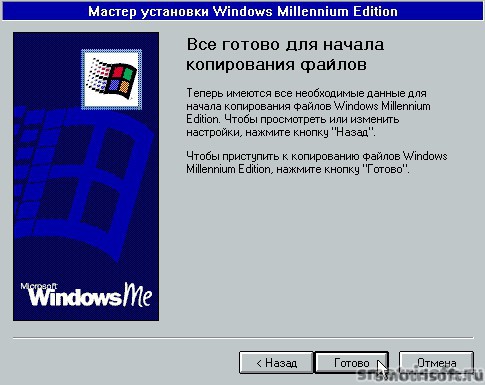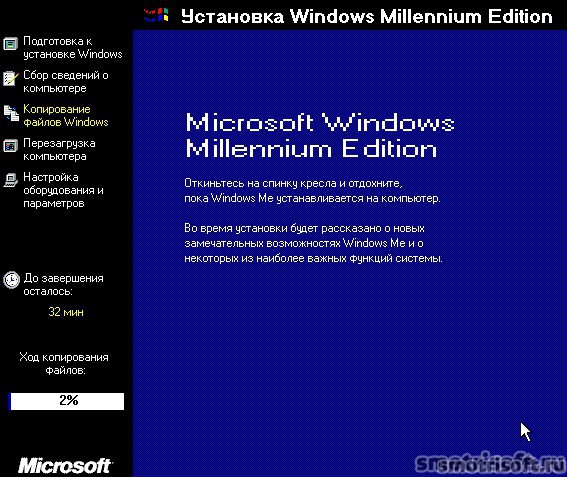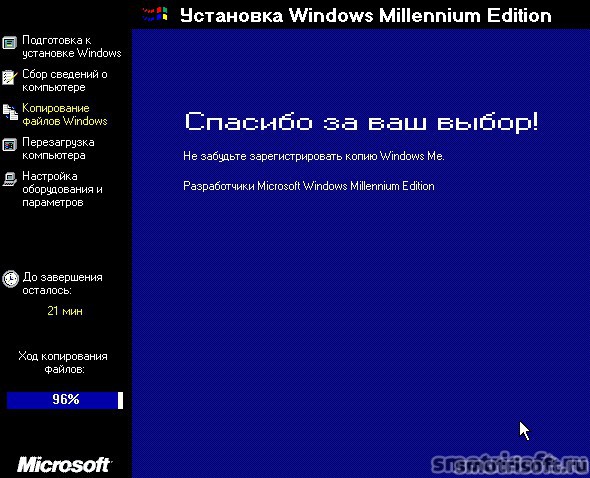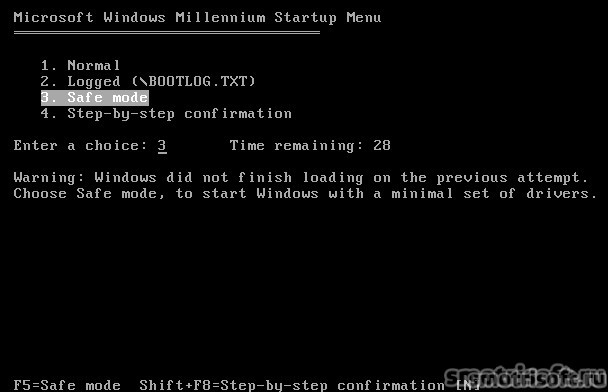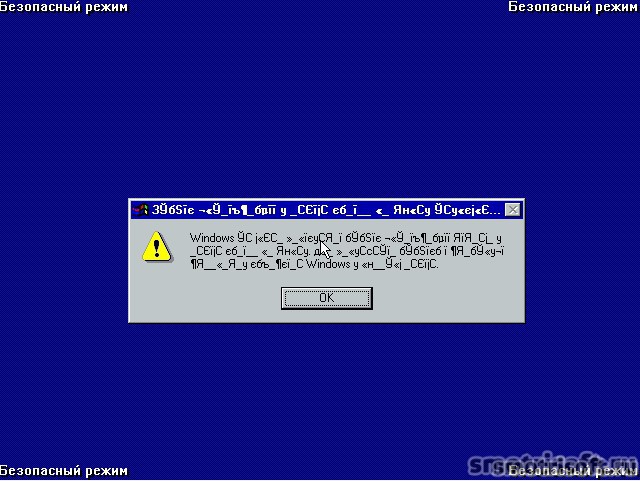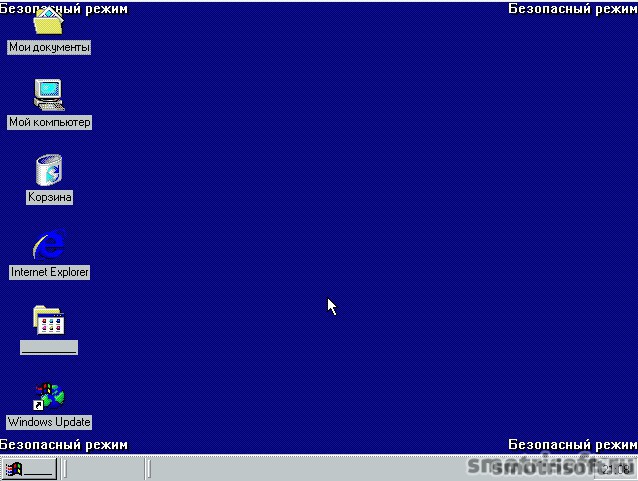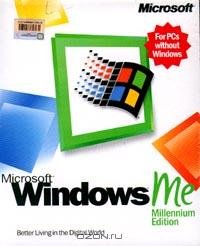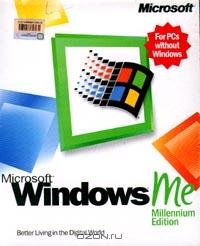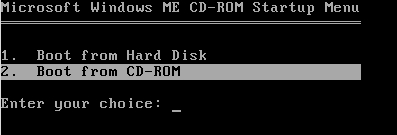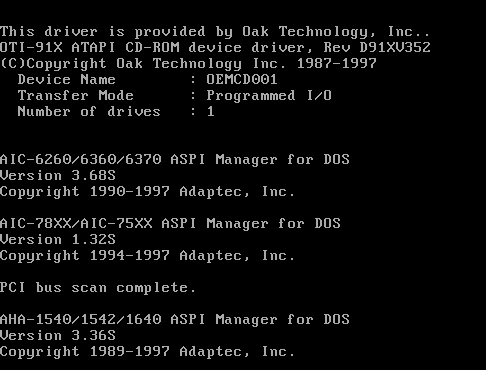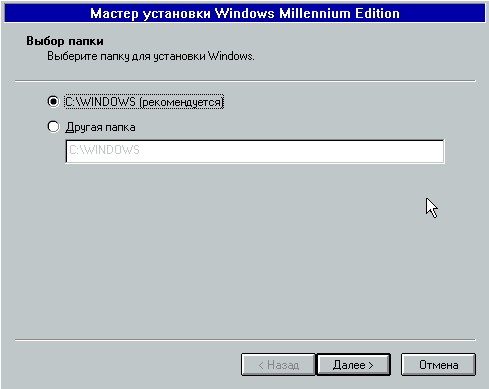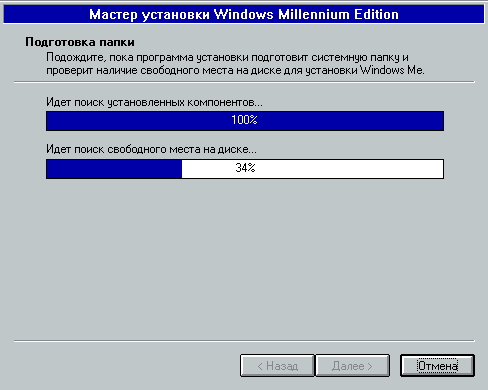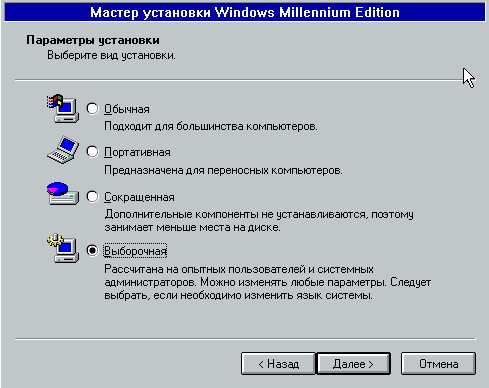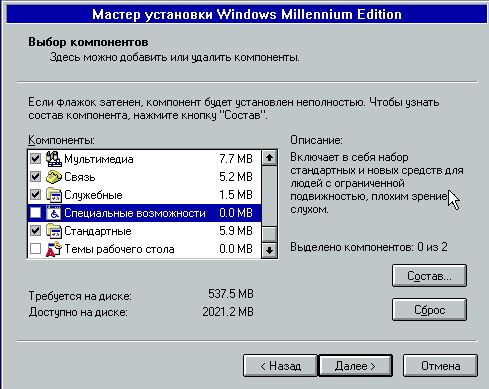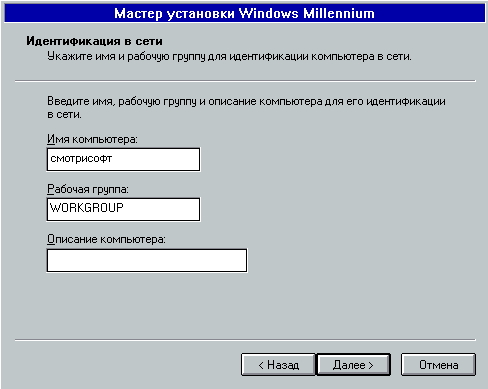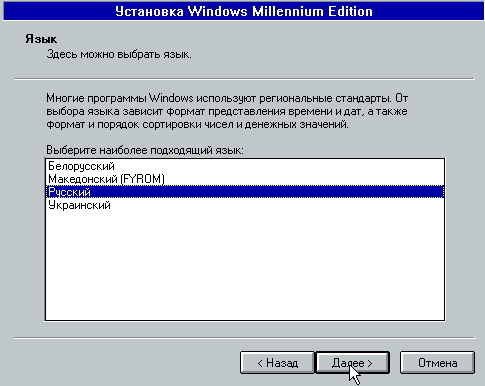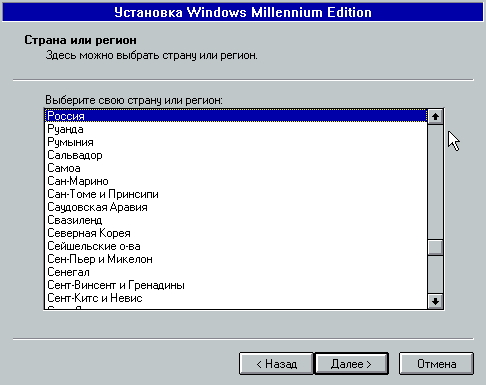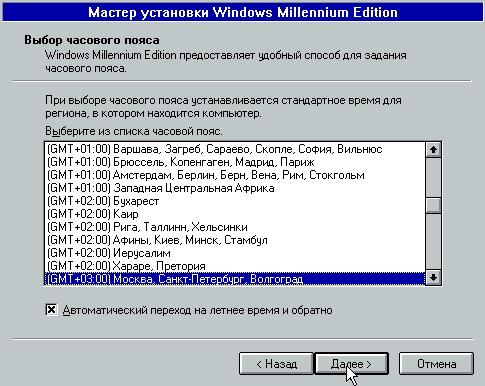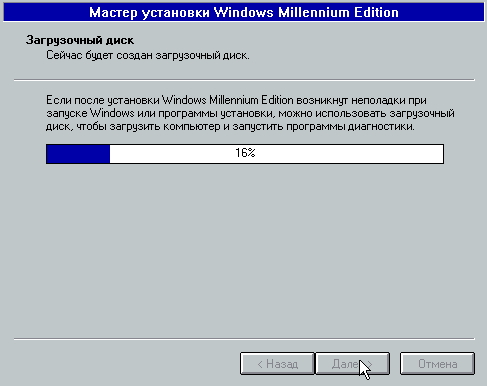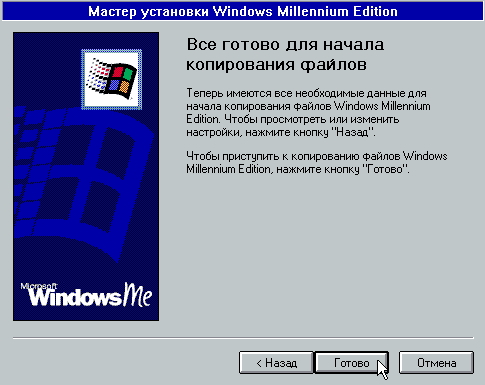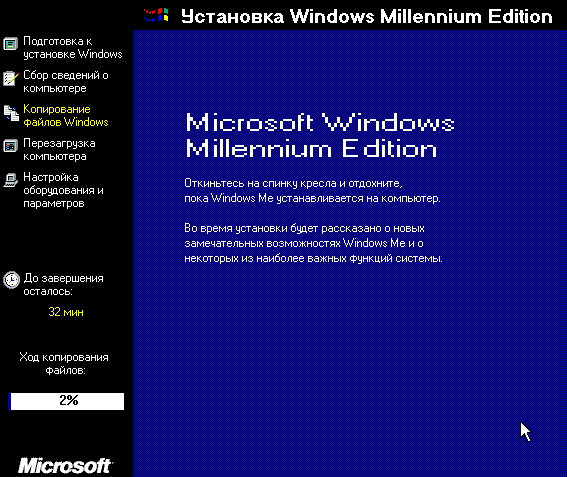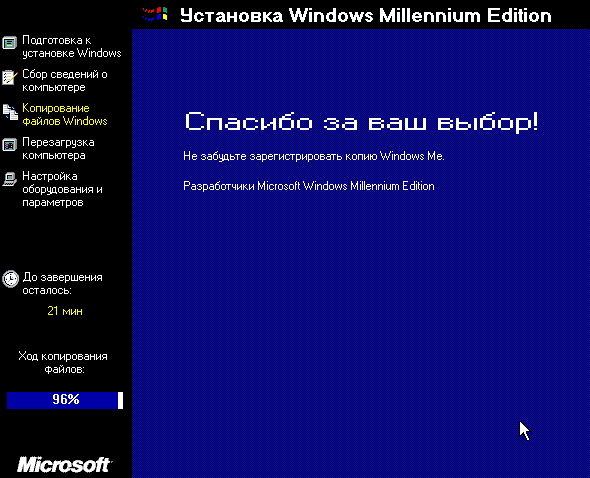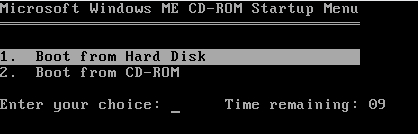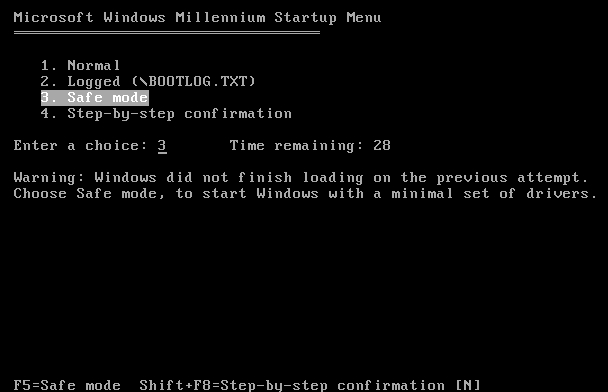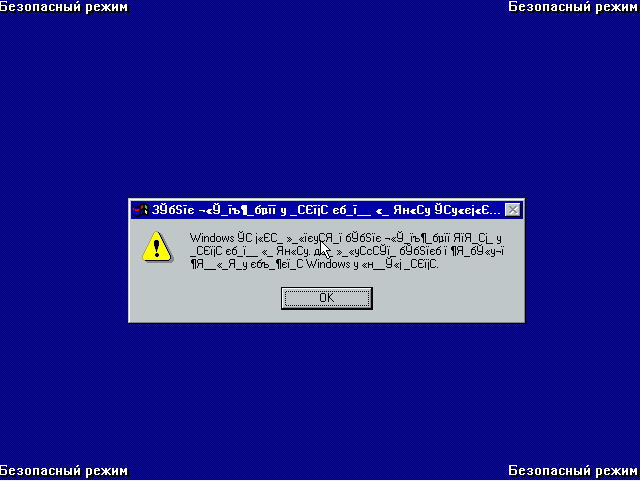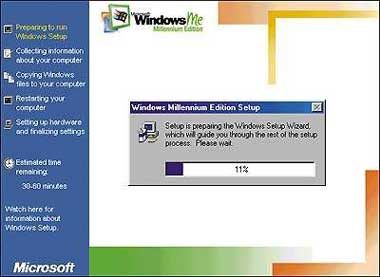Windows Millennium Edition (Windows ME) — операционная поддерживающая как 16-битные приложения и инструкции, так и 32-битные, вышла 14 сентября 2000 года. Была названа так в честь нового нового тысячелетия (millennium — тысячелетие).
Windows Me вышла после Windows 98, в новой версии Windows был обновлён MS-DOS до версии 8.0, Internet Explorer до 5.5 и Windows Media Player 7. Появился небольшой встроенный редактор видео Windows Movie Maker, который позволял составлять любительские видео и делать видео монтаж. Также был украшен интерфейс и обновлены значки дисков, компьютера, корзины и другое.
Вставляем диск или загрузочную флешку с возможностью установки Windows Me. Выставляем приоритет загрузки. Чтобы загрузиться с флешки или диска. Выбираем установку систему Windows ME и нажимаем Enter.
Далее выбираем Start Windows setup from CD-ROM нажимаем Enter, чтобы начать установку Windows Millennium.
Начинается сканирование дисков, PCI шины…
Чтобы начать установку Windows Me нажимаем Enter.
Далее требуется подготовить свободное пространство на дисках (рекомендуется). Нажимаем Enter.
Если размер диска превышает 512 МБ., то необходимо включить поддержку больших дисков. Выбираем Да, включить поддержку больших дисков и нажимам Enter.
Компьютер будет перезагружен соглашаемся нажав Enter.
Выбираем Boot from CD-ROM (загрузку с СиДи-Рома) и нажимаем Enter.
Началось форматирование диска C, просто ждём его окончания.
Далее начинается общая проверка системы, для того, чтобы она началась нажимаем Enter.
Подготовка к установке Windows Millennium Edition началась.
Запущен мастер установки Windows Millennium Edition, нажимаем Далее.
Выбираем папку для установки Windows (рекомендуется C:WINDOWS), нажимаем Далее.
Программа установки подготавливает системную папку и проверяет наличие свободного места на диске для установки Windows Me.
Теперь выбираем вид установки: Обычная (подходит для большинства компьютеров), Портативная (Предназначена для переносных компьютеров), Сокращенная (Дополнительные компоненты не устанавливаются, поэтому занимает меньше места на диске), Выборочная (Рассчитана на опытных пользователей системных администраторов. Можно изменять любые параметры. После выбора нажимаем Далее. Я выбрал Выборочная.
Можно выбрать какие дополнительные компоненты не нужно устанавливать. Я отключил специальные возможности (для людей с ограниченными возможностями), потому что мои возможности безграничныыыыыыы!! Нажимаем Далее.
Придумываем имя компьютера, рабочую группу (нужна для локальной сети, нужно чтобы все компьютеры были в одной рабочей группе чтобы можно было по локалке соединяться, рекомендую оставить WORKGROUP), можно придумать описание компьютера.
Выбираем язык интерфейса Windows Me и нажимаем далее.
Выбираем страну или регион и нажимаем далее.
Выбираем раскладку клавиатуры и нажимаем далее.
Выбираем часовой пояс и нажимаем далее.
Создаётся загрузочный диск, он будет использован Windows Me, если система перестанет загружаться обычным способом.
Чтобы начать копирование Windows Me на диск всё подготовлено, осталось нажать Готово.
Начинается установка и копирование системы Windows Me на жесткий диск.
В Windows Millenium Edition появился небольшой встроенный редактор видео Windows Movie Maker, который позволял составлять любительские видео и делать видео монтаж.
Также появился Windows Update, который позволяет скачивать и устанавливать отдельные обновления для системы.
Готово. Widows Me установлена на жесткий диск.
Теперь будет произведена перезагрузка компьютера.
Выбираем загрузку компьютера с жесткого диска.
Пожалуйста подождите пока установка обновит конфигурационные файлы. Это может занять несколько минут.
Ну вот готово. Система не запускается и выдаёт ошибку NTKERN. Похоже, что это Сообщение состояния: Загрузчик Ntkern.vxd не может загрузить драйвер для данного устройства. Советы поддержки Microsoft на тему ошибки NTKERN не помогли.
Попробуем загрузиться с диска и через безопасный режим.
Через безопасный режим Windows Me загружается, но без поддержки кириллических символов.
Вот так выглядит рабочий стол Windows Me в безопасном режиме.
Установка Windows
- Как установить Windows 98
- Как установить Windows XP через bios
- Как установить Windows Vista
- Как установить Windows 8 через bios
Установка Linux
- Как установить Ubuntu на Windows
Windows Millennium Edition Rus (Windows ME)
Windows Millennium Edition Русская версия (Windows ME) — Наш релиз!
Загрузочный ISO образ с меню установки + В комплект входят загрузочные Partition Magic и Norton Commander Русская версия. Смешанная 16/32-разрядная. Год выпуска: 2000. Неудачная, на мой взгляд операционка. Много глюков и лагов. Microsoft очень торопились с выпуском к новому тысячилетию. Кстати была названа в честь него — III тысячелетия. Является неким переходным этапом между 98 и XP. В ОС было много нововведений, присущих XP. Например: Восстановление системы, Windows Movie Maker. Но в основе совей это всё тот же 98.
Установка на компьютер: (с компакт-диска из BIOS)
И так. Нам понадобится: сам образ ОСи скаченный с этого сайта, CD или DVD болванка (для экономии я использовал CD-RW диск, который нашёл в залежах своего шкафа. ), какой-нибудь компьютер с CD-ROMом, «прямые руки», энтузиазм и банка Пиваса, но детям подойдёт чаёк или газировочка.
Ладно поехали!
1) Разархивируем WinMe_idion.ru.rar (надеюсь у вас есть RAR-архиватор). Внутри мы увидим один единственный файл: WimMe_idion.ru.iso. Гм, да именно «WimMe», позорище. видимо пьяный был когда создавал, но да ладно, это нам не помешает. Этот файл и есть наш образ в формате ISO. Для тех, кто не в курсе ISO — это файл образа диска.
2) Далее нам необходимо прожечь нашу RW-болванку этим образом, которую мы уже приготовили заранее (Записать на диск). Рекомендуем лёгкую бесплатную прогу Burnaware Free. можно конечно воспользоваться Nero, но ИМХО прога крайне громозская и больше подходит для тех кто занимается теражированием компакт-дисков!
В Burnaware сразу же в главном окне нажимаем: «Записать образ» откроется другое окно и там мы увидим: «Путь к образу диска» и кнопку «Выбрать. » нажимаем на неё и выбираем наш ISO-файл. Записываем.
3) Когда наш диск будет готов, включаем комп, на который мы собираемся записывать Millenium и заходим в BIOS (на разных компах по разному, у меня например для этого нужно нажать клавишу Delete) Наша задача выставить Boot-приоритет. Это такая настройка материнской платы, которая указывает, какое из загрузочных устройств стартует первым, вторым и т.д. Жёсткие диски, CD-ROM, USB, LAN. Нам нужно что бы первым стартовал наш записанный диск, который мы вставили в привод. Первым в приоритете должен стоять CDDVD-ROM. В разных биосах всё это выглядит по разному, поэтому вам нужно как-то найти и выставить этот параметр! После этого сохраняем настройки и выходим: Save and exit.
4) После перезагрузки компа, если вы всё сделали верно, а диск записался как надо вы увидите логотип и затем загрузочное меню!
На выбор будет несколько вариантов. Для начала подготовьте ваш жёсткий диск к установке на него Windows Millennium Edition, должны быть учтены следующие требования: раздел должен иметь файловую систему FAT (FAT32 — не рекомендуется), и отформатирован. Всё это можно сделать с помощью дополнительно интегрированных в образ программ Partition Magic (Работа с разделами диска) или FDISK, которую можно найти в меню загрузив Norton Commander. После конвертации и форматирования необходимо обязательно перезагружать компьютер. Когда всё готово смело выбирайте в меню Установка Windows Millennium Edition Rus — начнётся установка. Следуйте инструкциям на экране. После установки для удобства можете вернуть boot-приоритет (Хард диск первым). Удачной установки
Дополнительно: Образ проверен на работоспособность 100%
(Есть возможность установить на виртуальные машины: VirtualBox, VirtualPC);
Проверено на вирусы лицензионным Антивирусом Касперского! Вирусов нет.
Источник
Windows Me (Millennium Edition) [rus] — оригинальный образ. Перезалит в ISO + ключ Скачать торрент скачать бесплатно
Год выпуска: 2000
Разработчик: Microsoft
Платформа: Windows x86
Совместимость с Vista: полная
Системные требования: Pentium-266, RAM 64 Мb, 1Gb HDD
Язык интерфейса: только русский
Таблэтка: Присутствует
Описание: Windows Millennium Edition, также известная как Windows Me — смешанная 16/32-разрядная операционная система с графическим интерфейсом, выпущенная корпорацией Microsoft 14 сентября 2000 года. Была названа в честь нового III тысячелетия.
От своих предшественниц — Windows 98 и Windows 95 — новая система отличается относительно небольшими обновлениями, такими как новый Internet Explorer 5.5, и Windows Media Player версии 7. Появился также Movie Maker с базовыми функциями редактирования цифрового видео. Изменился интерфейс системы — в него были добавлены возможности, впервые появившиеся в Windows 2000.
Одно из наиболее заметных изменений в Windows Me — в стандартной конфигурации системы отсутствует реальный режим MS-DOS, из-за чего нельзя пользоваться программами, требующими его. Однако с помощью специальных утилит эту функцию можно добавить. По сути же загрузка Windows Me ничем не отличается от аналогичного процесса Windows 95 и 98.
Доп. информация: Основные нововведения:
Восстановление системы (System restore).
Предоставляет возможность отката системы в предыдущее работоспособное состояние. Технически это выглядит так: по некоторым событиям система создаёт «точки восстановления», в которые записывает реестр, и затем следит за изменениями в определённом наборе файлов и в случае перезаписи их другими сохраняет в точках восстановления старые версии.
Защита системных файлов (Windows File Protection).
Не позволяет перезаписывать довольно значительное множество системных и других файлов никогда, кроме случаев установки обновлений. Призвана решить проблему DLL hell.
Автоматическое обновление с веб-узла Windows Update (обновление с сервера WSUS не поддерживается).
Распознает съёмные устройства USB,Firewire и т. д. и позволяет их безопасно извлекать
(в Windows 98 это надо было делать через Device manager или с помощью сторонних утилит)
Справочная система в стиле Windows XP
локальная справка + поиск в KB на сайте Microsoft
Неиспользуемые пункты меню «Пуск» автоматически «прячутся»
Поддержка нового оборудования
В базу драйверов добавлены драйвера для новых (со времён выхода Windows 98) устройств — пятикнопочная мышь, веб-клавиатура, широкополосные USB-модемы и т. п.
Новые возможности по настройке сети.
Поддержка новых технологий подключения: ADSL и кабельные модемы
Общий доступ к подключению интернета
компьютер может работать в качестве простого маршрутизатора с поддержкой NAT и автодозвона.
Мастер домашней сети.
Вспомогательная программа для простой настройки сети с типовой конфигурацией.
Поддержка устройств UPnP.
Internet Explorer 5.5 и Windows Media Player 7
Скачать торрент: Как скачать торрент ? windows-me-millennium-edition-rus-originalnyy-obraz.-perezalit-v-iso-klyuch.torrent 

Популярные раздачи за последние 48 часов :
Windows 7 sp1 x64 Plus Office StartSoft
WhatsApp обмен сообщениями 2.2041.6 RePack (& Portable) by elchupacabra
Диагностика SSD дисков — SanDisk SSD Dashboard 3.1.2.5
Auslogics BoostSpeed ускорение компьютера 11.5.0.2
Сжатие операционной системы — Auslogics Windows Slimmer 2.5.0.2 RePack (& Portable) by elchupacabra
Видео редактор — Movavi Video Editor Plus 21.0.0 RePack (& Portable) by Dodakaedr
HiBit Uninstaller удаление программ 2.5.45 + Portable
Стрим с обзором игр и программ — OBS Studio 26.0.2
Источник
Windows Me (Millennium Edition) [rus] — оригинальный образ. Перезалит в ISO + ключ Скачать торрент
Год выпуска: 2000
Разработчик: Microsoft
Платформа: Windows x86
Совместимость с Vista: полная
Системные требования: Pentium-266, RAM 64 Мb, 1Gb HDD
Язык интерфейса: только русский
Таблэтка: Присутствует
Описание: Windows Millennium Edition, также известная как Windows Me — смешанная 16/32-разрядная операционная система с графическим интерфейсом, выпущенная корпорацией Microsoft 14 сентября 2000 года. Была названа в честь нового III тысячелетия.
От своих предшественниц — Windows 98 и Windows 95 — новая система отличается относительно небольшими обновлениями, такими как новый Internet Explorer 5.5, и Windows Media Player версии 7. Появился также Movie Maker с базовыми функциями редактирования цифрового видео. Изменился интерфейс системы — в него были добавлены возможности, впервые появившиеся в Windows 2000.
Одно из наиболее заметных изменений в Windows Me — в стандартной конфигурации системы отсутствует реальный режим MS-DOS, из-за чего нельзя пользоваться программами, требующими его. Однако с помощью специальных утилит эту функцию можно добавить. По сути же загрузка Windows Me ничем не отличается от аналогичного процесса Windows 95 и 98.
Доп. информация: Основные нововведения:
Восстановление системы (System restore).
Предоставляет возможность отката системы в предыдущее работоспособное состояние. Технически это выглядит так: по некоторым событиям система создаёт «точки восстановления», в которые записывает реестр, и затем следит за изменениями в определённом наборе файлов и в случае перезаписи их другими сохраняет в точках восстановления старые версии.
Защита системных файлов (Windows File Protection).
Не позволяет перезаписывать довольно значительное множество системных и других файлов никогда, кроме случаев установки обновлений. Призвана решить проблему DLL hell.
Автоматическое обновление с веб-узла Windows Update (обновление с сервера WSUS не поддерживается).
Распознает съёмные устройства USB,Firewire и т. д. и позволяет их безопасно извлекать
(в Windows 98 это надо было делать через Device manager или с помощью сторонних утилит)
Справочная система в стиле Windows XP
локальная справка + поиск в KB на сайте Microsoft
Неиспользуемые пункты меню «Пуск» автоматически «прячутся»
Поддержка нового оборудования
В базу драйверов добавлены драйвера для новых (со времён выхода Windows 98) устройств — пятикнопочная мышь, веб-клавиатура, широкополосные USB-модемы и т. п.
Новые возможности по настройке сети.
Поддержка новых технологий подключения: ADSL и кабельные модемы
Общий доступ к подключению интернета
компьютер может работать в качестве простого маршрутизатора с поддержкой NAT и автодозвона.
Мастер домашней сети.
Вспомогательная программа для простой настройки сети с типовой конфигурацией.
Поддержка устройств UPnP.
Internet Explorer 5.5 и Windows Media Player 7
Источник
Содержание
- Как установить Windows Millennium Edition
- Как установить Windows Millennium Edition
- Обновление ОС до Windows Me
- Безболезненное обновление
- Установка на чистый диск
Как установить Windows Millennium Edition
Автор: editor · Опубликовано 27.04.2014 · Обновлено 26.03.2015
Windows Millennium Edition (Windows ME) — операционная поддерживающая как 16-битные приложения и инструкции, так и 32-битные, вышла 14 сентября 2000 года. Была названа так в честь нового нового тысячелетия (millennium — тысячелетие).
Windows Me вышла после Windows 98, в новой версии Windows был обновлён MS-DOS до версии 8.0, Internet Explorer до 5.5 и Windows Media Player 7. Появился небольшой встроенный редактор видео Windows Movie Maker, который позволял составлять любительские видео и делать видео монтаж. Также был украшен интерфейс и обновлены значки дисков, компьютера, корзины и другое.
Далее выбираем Start Windows setup from CD-ROM нажимаем Enter, чтобы начать установку Windows Millennium.
Начинается сканирование дисков, PCI шины…
Чтобы начать установку Windows Me нажимаем Enter.
Далее требуется подготовить свободное пространство на дисках (рекомендуется). Нажимаем Enter.
Если размер диска превышает 512 МБ., то необходимо включить поддержку больших дисков. Выбираем Да, включить поддержку больших дисков и нажимам Enter.
Компьютер будет перезагружен соглашаемся нажав Enter.
Выбираем Boot from CD-ROM (загрузку с СиДи-Рома) и нажимаем Enter.
Началось форматирование диска C, просто ждём его окончания.
Далее начинается общая проверка системы, для того, чтобы она началась нажимаем Enter.
Подготовка к установке Windows Millennium Edition началась.
Запущен мастер установки Windows Millennium Edition, нажимаем Далее.
Выбираем папку для установки Windows (рекомендуется C:WINDOWS), нажимаем Далее.
Программа установки подготавливает системную папку и проверяет наличие свободного места на диске для установки Windows Me.
Теперь выбираем вид установки: Обычная (подходит для большинства компьютеров), Портативная (Предназначена для переносных компьютеров), Сокращенная (Дополнительные компоненты не устанавливаются, поэтому занимает меньше места на диске), Выборочная (Рассчитана на опытных пользователей системных администраторов. Можно изменять любые параметры. После выбора нажимаем Далее. Я выбрал Выборочная.
Можно выбрать какие дополнительные компоненты не нужно устанавливать. Я отключил специальные возможности (для людей с ограниченными возможностями), потому что мои возможности безграничныыыыыыы!! Нажимаем Далее.
Придумываем имя компьютера, рабочую группу (нужна для локальной сети, нужно чтобы все компьютеры были в одной рабочей группе чтобы можно было по локалке соединяться, рекомендую оставить WORKGROUP), можно придумать описание компьютера.
Выбираем язык интерфейса Windows Me и нажимаем далее.
Выбираем страну или регион и нажимаем далее.
Выбираем раскладку клавиатуры и нажимаем далее.
Выбираем часовой пояс и нажимаем далее.
Создаётся загрузочный диск, он будет использован Windows Me, если система перестанет загружаться обычным способом.
Чтобы начать копирование Windows Me на диск всё подготовлено, осталось нажать Готово.
Начинается установка и копирование системы Windows Me на жесткий диск.
В Windows Millenium Edition появился небольшой встроенный редактор видео Windows Movie Maker, который позволял составлять любительские видео и делать видео монтаж.
Также появился Windows Update, который позволяет скачивать и устанавливать отдельные обновления для системы.
Готово. Widows Me установлена на жесткий диск.
Теперь будет произведена перезагрузка компьютера.
Выбираем загрузку компьютера с жесткого диска.
Пожалуйста подождите пока установка обновит конфигурационные файлы. Это может занять несколько минут.
Ну вот готово. Система не запускается и выдаёт ошибку NTKERN. Похоже, что это Сообщение состояния: Загрузчик Ntkern.vxd не может загрузить драйвер для данного устройства. Советы поддержки Microsoft на тему ошибки NTKERN не помогли.
Попробуем загрузиться с диска и через безопасный режим.
Через безопасный режим Windows Me загружается, но без поддержки кириллических символов.
Вот так выглядит рабочий стол Windows Me в безопасном режиме.
Источник
Как установить Windows Millennium Edition
Дата добавления: 2015-01-08 ; просмотров: 1867 ; Нарушение авторских прав
Windows Millennium Edition (Windows ME) — операционная поддерживающая как 16-битные приложения и инструкции, так и 32-битные, вышла 14 сентября 2000 года. Была названа так в честь нового нового тысячелетия (millennium — тысячелетие).
Windows Me вышла после Windows 98, в новой версии Windows был обновлён MS-DOS до версии 8.0, Internet Explorer до 5.5 и Windows Media Player 7. Появился небольшой встроенный редактор видео Windows Movie Maker, который позволял составлять любительские видео и делать видео монтаж. Также был украшен интерфейс и обновлены значки дисков, компьютера, корзины и другое.
Вставляем диск или загрузочную флешку с возможностью установки Windows Me. Выставляем приоритет загрузки. Чтобы загрузиться с флешки или диска. Выбираем установку систему Windows ME и нажимаем Enter.
Далее выбираем Start Windows setup from CD-ROM нажимаем Enter, чтобы начать установку Windows Millennium.
Начинается сканирование дисков, PCI шины…
Чтобы начать установку Windows Me нажимаем Enter.
Далее требуется подготовить свободное пространство на дисках (рекомендуется). Нажимаем Enter.
Если размер диска превышает 512 МБ., то необходимо включить поддержку больших дисков. Выбираем Да, включить поддержку больших дисков и нажимам Enter.
Компьютер будет перезагружен соглашаемся нажав Enter.
Выбираем Boot from CD-ROM (загрузку с СиДи-Рома) и нажимаем Enter.
Началось форматирование диска C, просто ждём его окончания.
Далее начинается общая проверка системы, для того, чтобы она началась нажимаем Enter.
Подготовка к установке Windows Millennium Edition началась.
Запущен мастер установки Windows Millennium Edition, нажимаем Далее.
Выбираем папку для установки Windows (рекомендуется C:WINDOWS), нажимаем Далее.
Программа установки подготавливает системную папку и проверяет наличие свободного места на диске для установки Windows Me.
Теперь выбираем вид установки: Обычная (подходит для большинства компьютеров), Портативная (Предназначена для переносных компьютеров), Сокращенная (Дополнительные компоненты не устанавливаются, поэтому занимает меньше места на диске), Выборочная (Рассчитана на опытных пользователей системных администраторов. Можно изменять любые параметры. После выбора нажимаем Далее. Я выбрал Выборочная.
Можно выбрать какие дополнительные компоненты не нужно устанавливать. Я отключил специальные возможности (для людей с ограниченными возможностями), потому что мои возможности безграничныыыыыыы!!Нажимаем Далее.
Придумываем имя компьютера, рабочую группу (нужна для локальной сети, нужно чтобы все компьютеры были в одной рабочей группе чтобы можно было по локалке соединяться, рекомендую оставить WORKGROUP), можно придумать описание компьютера.
Выбираем язык интерфейса Windows Me и нажимаем далее.
Выбираем страну или регион и нажимаем далее.
Выбираем раскладку клавиатуры и нажимаем далее.
Выбираем часовой пояс и нажимаем далее.
Создаётся загрузочный диск, он будет использован Windows Me, если система перестанет загружаться обычным способом.
Чтобы начать копирование Windows Me на диск всё подготовлено, осталось нажать Готово.
Начинается установка и копирование системы Windows Me на жесткий диск.
В Windows Millenium Edition появился небольшой встроенный редактор видео Windows Movie Maker, который позволял составлять любительские видео и делать видео монтаж.
Также появился Windows Update, который позволяет скачивать и устанавливать отдельные обновления для системы.
Готово. Widows Me установлена на жесткий диск.
Теперь будет произведена перезагрузка компьютера.
Выбираем загрузку компьютера с жесткого диска.
Пожалуйста подождите пока установка обновит конфигурационные файлы. Это может занять несколько минут.
Ну вот готово. Система не запускается и выдаёт ошибку NTKERN. Похоже, что это Сообщение состояния: Загрузчик Ntkern.vxd не может загрузить драйвер для данного устройства. Советы поддержки Microsoft на тему ошибки NTKERN не помогли.
Попробуем загрузиться с диска и через безопасный режим.
Через безопасный режим Windows Me загружается, но без поддержки кириллических символов.
Вот так выглядит рабочий стол Windows Me в безопасном режиме.
Источник
Обновление ОС до Windows Me
Последним прибавлением в семействе операционных систем Microsoft Windows стала Windows Millennium Edition (для краткости — Windows Me). Она не является каким-то потрясающим усовершенствованием предыдущих версий ОС: Windows Me просто добавляет некоторые свойства системной защиты и возможности мультимедиа, а также в ней исправлены ошибки, обнаруженные в Windows 98 Second Edition.
Если при работе с Windows 98 SE у вас не возникает проблем, то нет нужды переходить на Windows Me. Делать обновление имеет смысл только тогда, когда вы все еще корпите над Windows 95 или вам хочется повышения устойчивости работы ОС, а также расширения мультимедийных возможностей.
Более полная, улучшенная встроенная система помощи Windows Me включает ряд пошаговых механизмов для диагностирования сложных ситуаций. Операционная система поддерживает эти механизмы, используя удобные сервисные программы автоматического восстановления, благодаря чему можно выйти почти из любого затруднительного положения и вернуть ПК в рабочее состояние. В ОС также добавлены цифровые аудио- и видеопроигрыватели, простой редактор видеоинформации, дополнительные функции поддержки домашних сетей, старшая версия (5.5) Internet Explorer и т.д.
Microsoft заблокировала многие 16-разрядные функции DOS нижнего уровня, составляющие неотъемлемую часть операционных систем Windows 9x. Запуск из командной строки DOS теперь потребует загрузочного диска с DOS. Прежние 16-разрядные платы расширения ISA, использующие DOS-драйверы (например, старые модемные и звуковые платы), могут не заработать с Windows Me. То же самое относится и к некоторым ранним версиям программ.
К сожалению, из-за нехватки времени Microsoft не составила полного списка оборудования и ПО, не работающих в среде Windows Me, — за информацией о совместимости придется обратиться на Web-узлы поставщиков оборудования. Тем не менее при инсталляции Windows Me будет проводить проверку на наличие несовместимого ПО, и если найдет, то перед тем как продолжить процесс, потребует удалить его. Однако программа установки обнаруживает не все приложения. Кроме того, операционная система может не распознать или не установить оборудование, несовместимое с Windows Me. Поэтому прежде чем начать модернизацию ОС, следует все тщательно спланировать.
По завершении установки новой ОС можно познакомиться поближе с Windows Me, заглянув на с. 98 электронной книги «Windows Your Way» («Ваш путь в Windows»).
Безболезненное обновление
До того как вы вставите в дисковод CD-ROM своего ПК диск с Windows Me, проведите следующие действия.
Установка на чистый диск
Если вы поработали на своем ПК какое-то время, то, вероятнее всего, каталог Windows битком набит неиспользуемыми файлами, частично удаленными приложениями и испорченными компонентами регистра. Установка Windows Me не поможет справиться с этими проблемами, а может, даже и усугубит их. Удаление подобных файлов с жесткого диска и установка Windows Me из временного каталога позволят начать все заново. Но такой подход имеет и свою отрицательную сторону: придется переустановить все приложения. Поэтому вы должны иметь копии всех файлов данных еще до того, как приступите к работе. Перед инсталляцией ОС на чистый жесткий диск удостоверьтесь, что компьютер может загружаться с компакт-диска. Войдите в программу установки — setup (в большинстве случаев для доступа к ней нужно нажать при старте ПК определенную клавишу) и включите функцию, указывающую системе начинать загрузку с CD-ROM. Если у вас ничего не выйдет, то установите загрузочную дискету, созданную в среде Windows 9x. На ней содержатся драйверы, необходимые для доступа к компакт-диску в среде DOS. При инсталляции ОС на чистый жесткий диск иногда требуется в определенный момент помещать в дисковод дистрибутивный компакт-диск с Windows 9x.
1. Скопируйте установочные файлы Windows Me на жесткий диск (делать это не обязательно). Хотя процесс инсталляции автоматически запустится после того, как в дисковод будет помещен компакт-диск с Windows Me, мы все же настоятельно рекомендуем скопировать файлы установки Windows Me на жесткий диск, сохранить их там (при наличии достаточного места) и запустить инсталляцию с жесткого диска. Поэтому в дальнейшем всякий раз при установке новых элементов или системных изменениях ОС не будет требовать ввести в дисковод CD-ROM диск с дистрибутивом Windows Me.Чтобы скопировать с компакт-диска на жесткий диск файлы, откройте Проводник — «Пуск?Программы?Проводник» (Start?Programs?Windows Explorer), перейдите к диску C:, создайте новую папку — «Файл?Создать?Папку» (File?New?Folder) и назовите ее, например, WinMeCD. Затем скопируйте все файлы и каталоги из папки WIN9X, находящиеся на CD-ROM с Windows Me, во вновь созданную на жестком диске папку.
2. Начните установку. Позаботьтесь о том, чтобы была запущена существующая версия Windows (при инсталляции на чистый диск загрузитесь с CD-ROM или с дискеты). Если вы скопировали файлы обновления на жесткий диск (как описано в п. 1), то запустите программу setup.exe из созданного каталога (в нашем примере — WinMeCD). При инсталляции ОС с компакт-диска вставьте последний в дисковод CD-ROM — установка начнется автоматически. Если этого не произойдет, то запустите программу setup.exe с компакт-диска. Когда на экране появится запрос, требующий подтвердить намерение установить новую версию ОС, нажмите «Да» (Yes), и установка начнется.
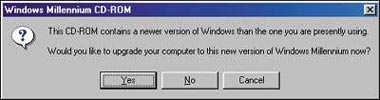
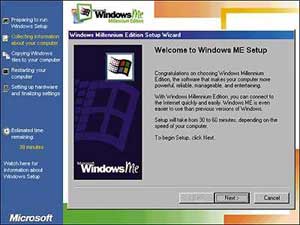
3. Заполните формы. Это упражнение всем хорошо знакомо. Вы должны принять лицензионный договор Microsoft и затем ввести длинный шифр продукта (он нанесен на обратную сторону коробки с диском Windows Me). Тогда программа установки проверит, достаточно ли места на жестком диске для инсталляции обновления ОС.
4. Сохраните старую версию Windows. Программа установки предложит сохранить файлы существующей версии Windows. Мы рекомендуем это сделать, поскольку в случае неудачи вы сможете вернуться к прежней версии ОС.
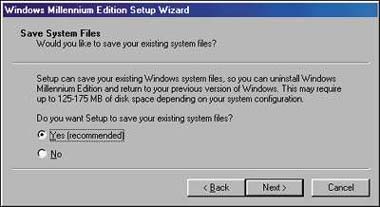
5. Создайте загрузочный диск. Этот этап важен, ведь если в будущем вы столкнетесь с проблемами запуска Windows Me, то без дискеты вам не обойтись. После создания загрузочной дискеты пометьте ее и положите в надежное место. По завершении инсталляции проверьте ее работоспособность, загрузившись с нее (дисковод CD-ROM должен быть «виден»).
6. Сядьте поудобнее и расслабьтесь. Windows Me начнет длительный автоматический процесс установки файлов и настройки ОС. В течение этого времени ОС будет обнаруживать и устанавливать оборудование, поэтому наблюдайте за перезагрузкой Windows — возможно зависание ПК. Если все пройдет без сбоев, то эта процедура займет 15—30 мин.

7. Проверьте установку и настройку драйверов. Нажмите кнопку «Пуск», выберите пункты «Настройка?Панель управления» (Settings?Control Panel), откройте приложение «Система» (System), выделите закладку «Устройства» (Device Manager) и убедитесь в том, что ни один из элементов не отмечен восклицательным знаком — именно он указывает на то, что данное устройство может вызвать осложнения. Так что если вы где-либо обнаружили восклицательный знак, то, чтобы разобраться с проблемой, дважды щелкните мышью по отмеченному элементу и запустите связанный с устройством пошаговый механизм поиска неисправностей. На этом этапе можно убедиться, что Windows Me обнаружила и установила все наличное оборудование. Выделите значки «+», расположенные рядом с элементами списка закладки «Устройства» (Device Manager), и убедитесь, что все оборудование (модемы, звуковые платы и т.д.) перечислено в списке. Если же какого-либо устройства не окажется, то нажмите кнопку «Пуск», укажите пункты «Настройка?Панель управления»(Settings?Control Panel), щелкните на значке «Установка оборудования» (Add New Hardware) и следуйте появляющимся на экране указаниям. Необходимо также установить обновленные драйверы, переписанные еще до запуска модернизации ОС. Даже если Windows Me обнаружила и установила все ваше оборудование, сейчас самое время инсталлировать и другие обновленные драйверы, а поскольку установка любого из них может иметь свои особенности, следуйте полученным вместе с драйверами указаниям.
Источник
Год выпуска: 2000
Разработчик: Microsoft
Платформа: Windows x86
Совместимость с Vista: полная
Системные требования: Pentium-266, RAM 64 Мb, 1Gb HDD
Язык интерфейса: только русский
Таблэтка: Присутствует
Описание: Windows Millennium Edition, также известная как Windows Me — смешанная 16/32-разрядная операционная система с графическим интерфейсом, выпущенная корпорацией Microsoft 14 сентября 2000 года. Была названа в честь нового III тысячелетия.
От своих предшественниц — Windows 98 и Windows 95 — новая система отличается относительно небольшими обновлениями, такими как новый Internet Explorer 5.5, и Windows Media Player версии 7. Появился также Movie Maker с базовыми функциями редактирования цифрового видео. Изменился интерфейс системы — в него были добавлены возможности, впервые появившиеся в Windows 2000.
Одно из наиболее заметных изменений в Windows Me — в стандартной конфигурации системы отсутствует реальный режим MS-DOS, из-за чего нельзя пользоваться программами, требующими его. Однако с помощью специальных утилит эту функцию можно добавить. По сути же загрузка Windows Me ничем не отличается от аналогичного процесса Windows 95 и 98.
Доп. информация: Основные нововведения:
Восстановление системы (System restore).
Предоставляет возможность отката системы в предыдущее работоспособное состояние. Технически это выглядит так: по некоторым событиям система создаёт «точки восстановления», в которые записывает реестр, и затем следит за изменениями в определённом наборе файлов и в случае перезаписи их другими сохраняет в точках восстановления старые версии.
Защита системных файлов (Windows File Protection).
Не позволяет перезаписывать довольно значительное множество системных и других файлов никогда, кроме случаев установки обновлений. Призвана решить проблему DLL hell.
Автоматическое обновление с веб-узла Windows Update (обновление с сервера WSUS не поддерживается).
Распознает съёмные устройства USB,Firewire и т. д. и позволяет их безопасно извлекать
(в Windows 98 это надо было делать через Device manager или с помощью сторонних утилит)
Справочная система в стиле Windows XP
локальная справка + поиск в KB на сайте Microsoft
Неиспользуемые пункты меню «Пуск» автоматически «прячутся»
Поддержка нового оборудования
В базу драйверов добавлены драйвера для новых (со времён выхода Windows 98) устройств — пятикнопочная мышь, веб-клавиатура, широкополосные USB-модемы и т. п.
Новые возможности по настройке сети.
Поддержка новых технологий подключения: ADSL и кабельные модемы
Общий доступ к подключению интернета
компьютер может работать в качестве простого маршрутизатора с поддержкой NAT и автодозвона.
Мастер домашней сети.
Вспомогательная программа для простой настройки сети с типовой конфигурацией.
Поддержка устройств UPnP.
Internet Explorer 5.5 и Windows Media Player 7
Источник